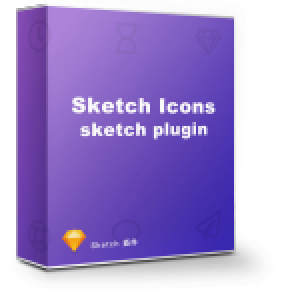
Sketch图标文件导入整理插件 Sketch Icons for Mac v5.0.0破解版
Sketch Icons for Mac是一款导入svg文件图标并自动应用颜色蒙版插件。可以在sketch中,允许导入一组图标并自动应用颜色蒙版。本站与大家分享Sketch Icons最新激活版,需要的朋友欢迎下载!
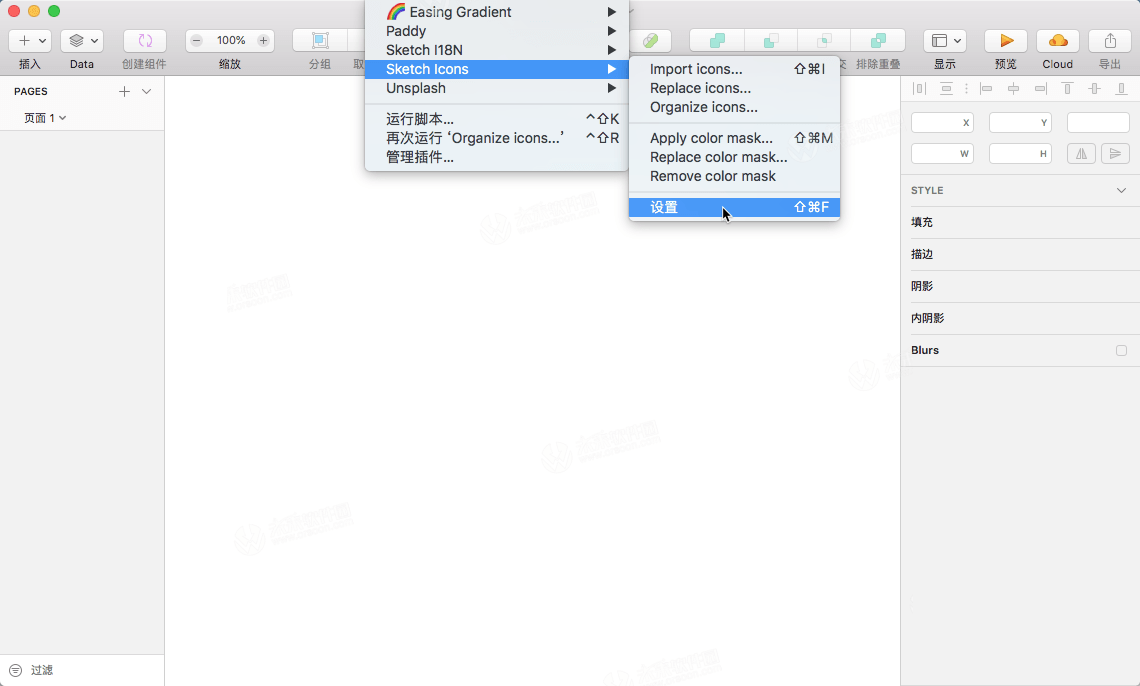
Sketch图标文件批量导入整理插件Sketch Icons for Mac破解教程
Sketch图标文件批量导入整理插件Sketch Icons for Mac软件包下载完成后打开,先打开Sketch软件,再打开【Sketch-Icons.sketchplugin】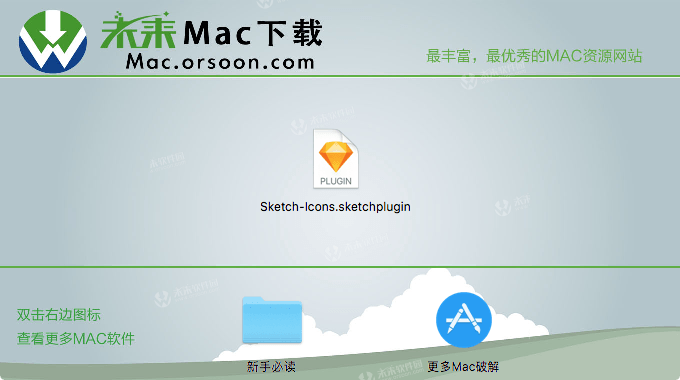
提示Sketch Icons插件安装完成。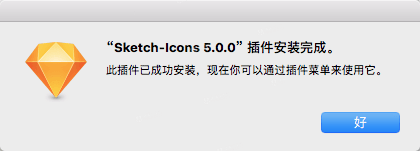 在插件目录下我们看到Sketch Icons已经安装好了。
在插件目录下我们看到Sketch Icons已经安装好了。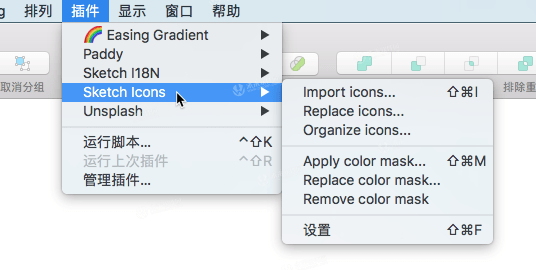
Sketch图标文件批量导入整理插件Sketch Icons for Mac插件介绍
导入图标
执行 Plugins > Sketch Icons > Import icons... 或使用快捷键 command ⌘ + shift ⇧+ I 在弹出的对话框中选择导入图标画板尺寸、边距、是否转化为 Symbol、添加颜色掩码、颜色源(来自 Symbol、来自颜色拾取器)、文档源、颜色后提交导入。
重新组织图标:执行 Plugins > Sketch Icons > Organize icons... 允许重新选择同 导入图标 的相关选项以再次组织图标。
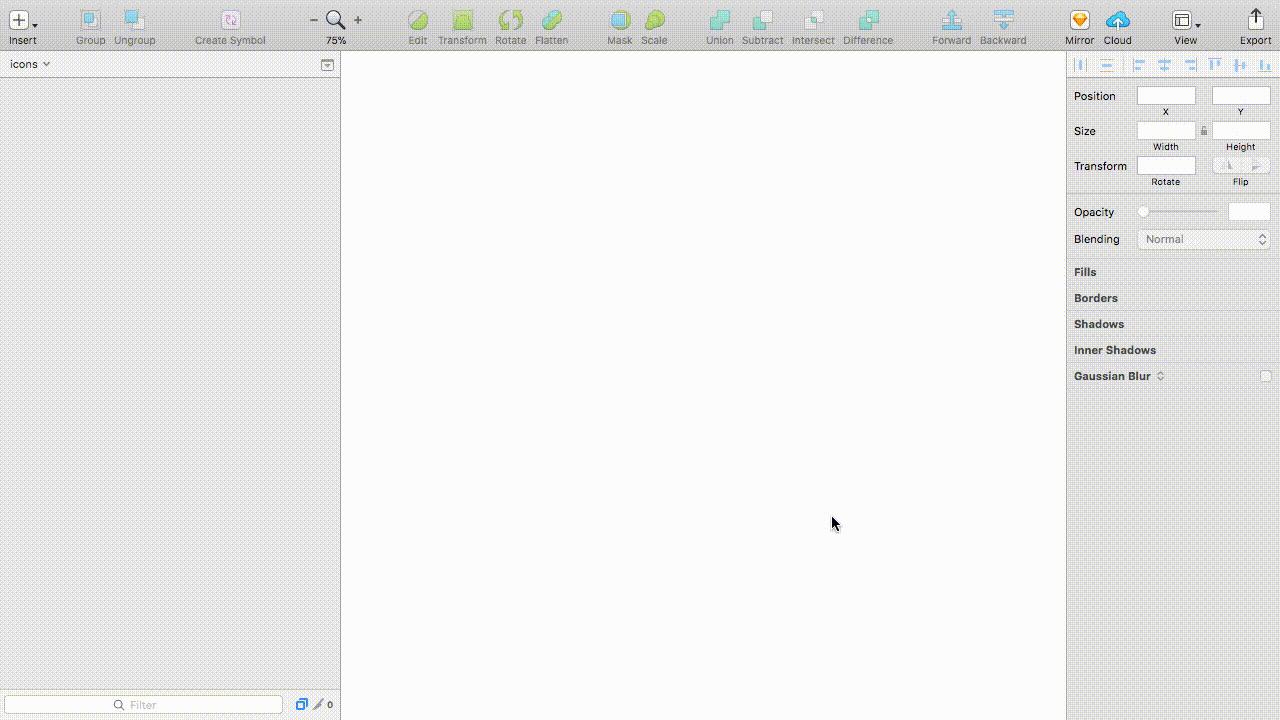
替换一些图标
该功能允许替换或更新已导入到库的图标,执行 Plugins > Sketch Icons > Replace icons...
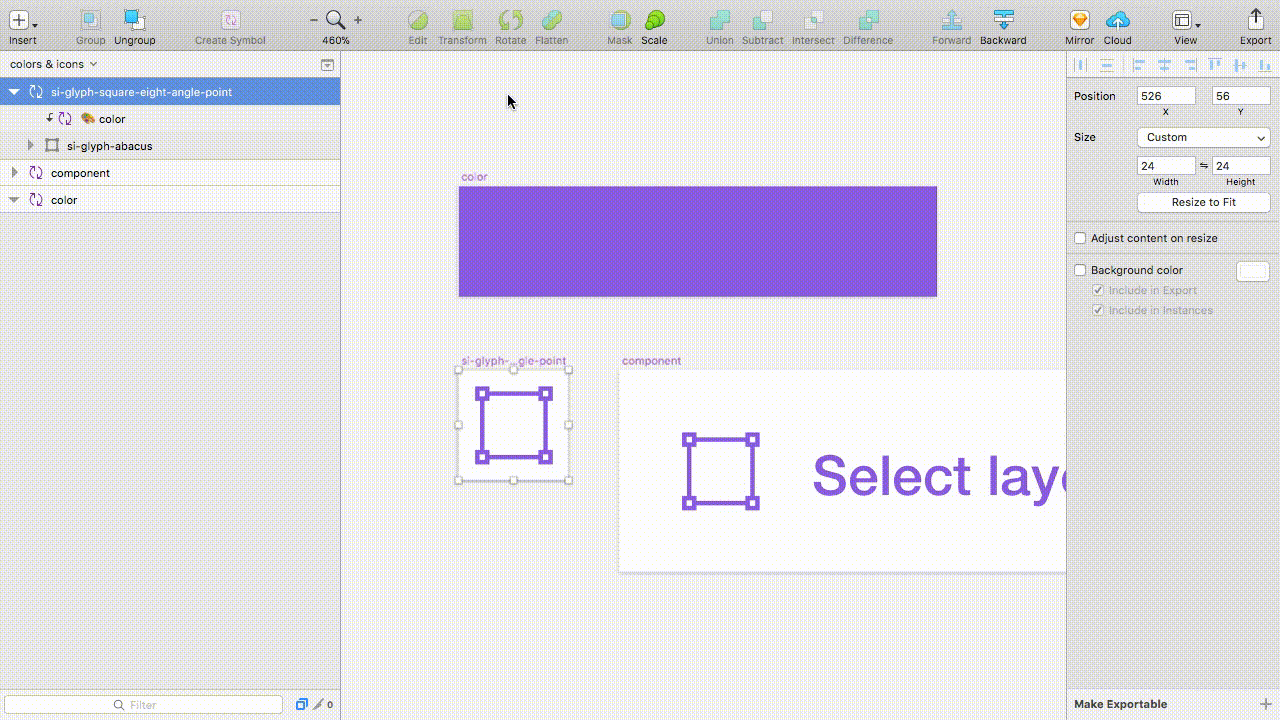
整理图标(新)
您现在可以将图标直接拖放到Sketch中(从文件夹或像IconJar这样的应用程序)。删除图标后,选择该图标并转到Plugins -> Sketch Icons -> Organize icons...。
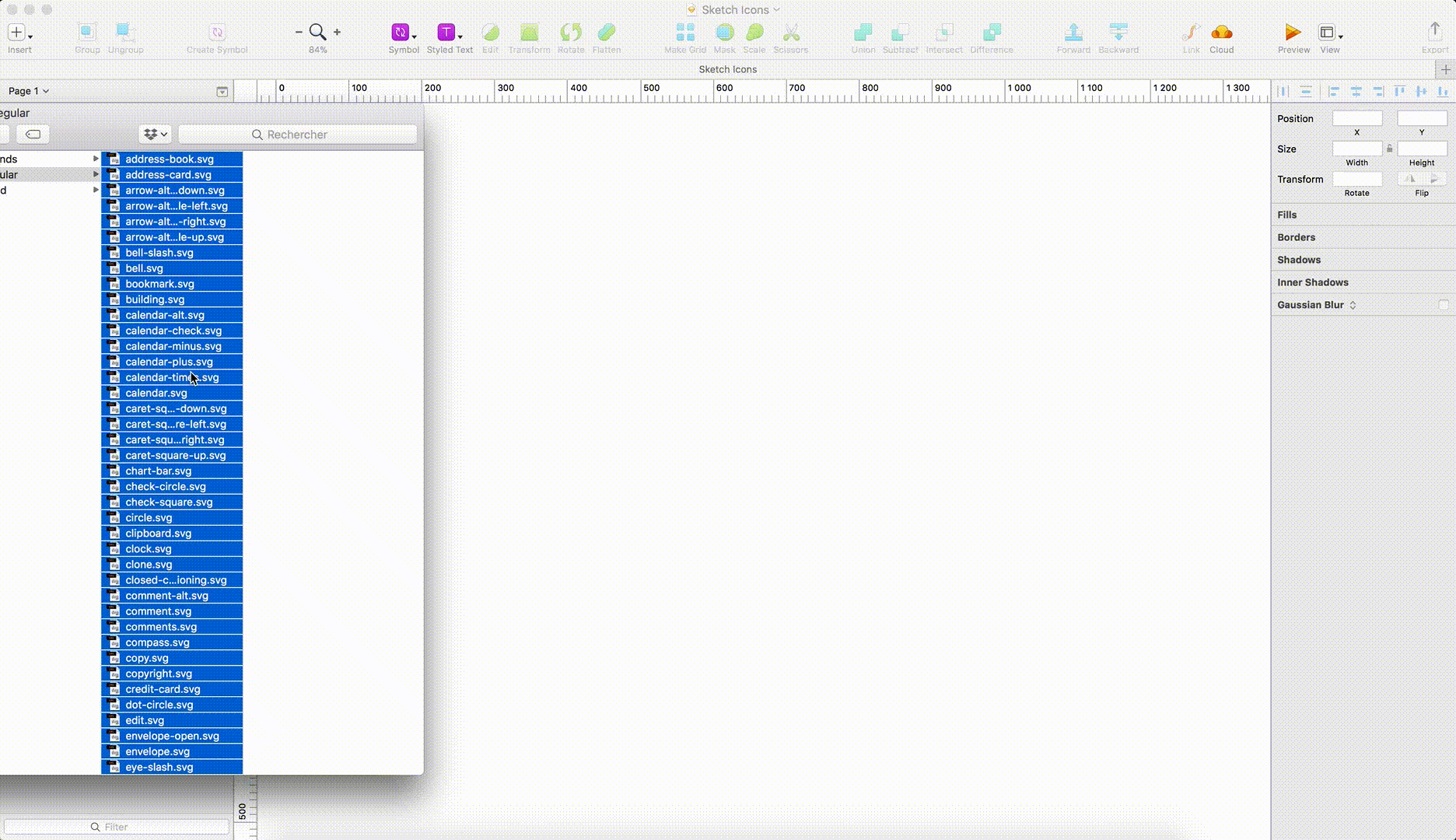
在图标上添加颜色掩码
如果想将颜色遮罩应用于单个或一组图标,则可执行 Plugins > Sketch Icons > Apply a color mask... 或使用快捷键 command ⌘ + shift ⇧ + M 在弹出的对话框中选择颜色源(来自 Symbol、来自颜色拾取器)、文档源、颜色后提交添加
替换 / 删除颜色掩码:执行 Plugins > Sketch Icons > Replace / Remove color mask...
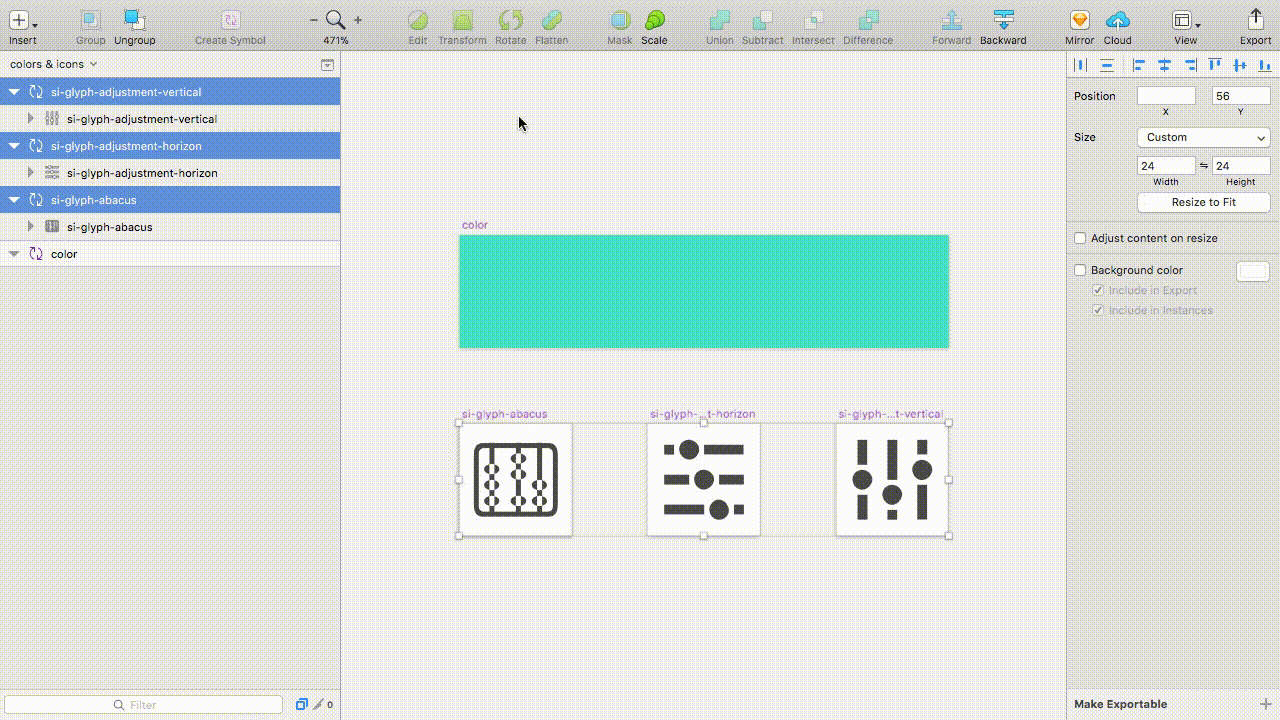
设置
Plugins > Sketch Icons > Settings 或使用快捷键 command ⌘ + shift ⇧ + F 设置预设与其它自定义导入选项
尺寸预设:设置画板尺寸和边距,格式 尺寸-边距
添加后缀:添加路径结构到图标名称中,$size 等于画板尺寸
图标网格:设置每行的导入图标数
边距:设置导入图标间的边距,百分比或像素(px)
小编的话
Sketch图标文件导入整理插件Sketch Icons for Mac安装之后您可以大量导入图标,可以帮你自动整理,并且能生成Symbols,喜欢的朋友快来下载吧!
相关插件
-
 Photo Grid for Mac(sketch图片布局排列插件)v3.1.3破解版
Photo Grid for Mac(sketch图片布局排列插件)v3.1.3破解版 -
 Material Theme Editor for Mac(sketch主题编辑器) v1.14破解版
Material Theme Editor for Mac(sketch主题编辑器) v1.14破解版 -
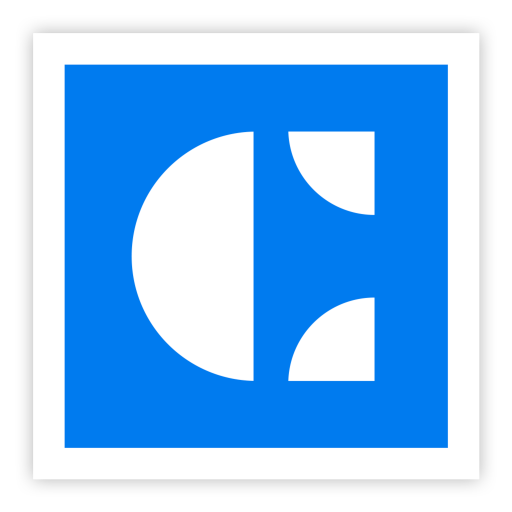 CraftManager for Mac(PS/sketch自动填充神器)v1.0.79激活版
CraftManager for Mac(PS/sketch自动填充神器)v1.0.79激活版 -
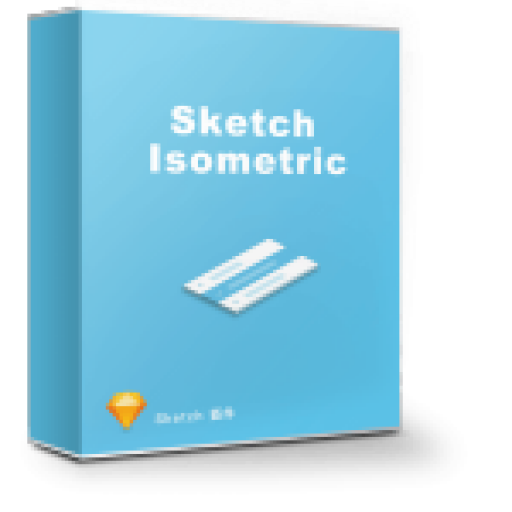 Sketch Isometric for mac(Sketch抽测图绘制插件) v4.2.0破解版
Sketch Isometric for mac(Sketch抽测图绘制插件) v4.2.0破解版 -
 Sketch Measure for Mac(sketch标注插件)v2.8.1中文破解版
Sketch Measure for Mac(sketch标注插件)v2.8.1中文破解版 -
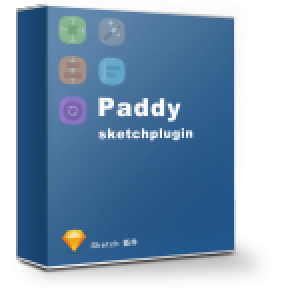 Paddy for Mac(sketch自动排版插件)v1.0.7破解版
Paddy for Mac(sketch自动排版插件)v1.0.7破解版 -
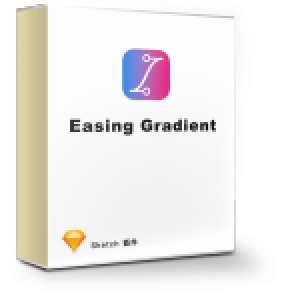 sketch快速创建渐变效果插件Easing Gradientv0.7.2破解版
sketch快速创建渐变效果插件Easing Gradientv0.7.2破解版 -
 Repeat for Mac(一键将对象复制到所有的画板上)sketch插件V0.1.0破解版
Repeat for Mac(一键将对象复制到所有的画板上)sketch插件V0.1.0破解版




